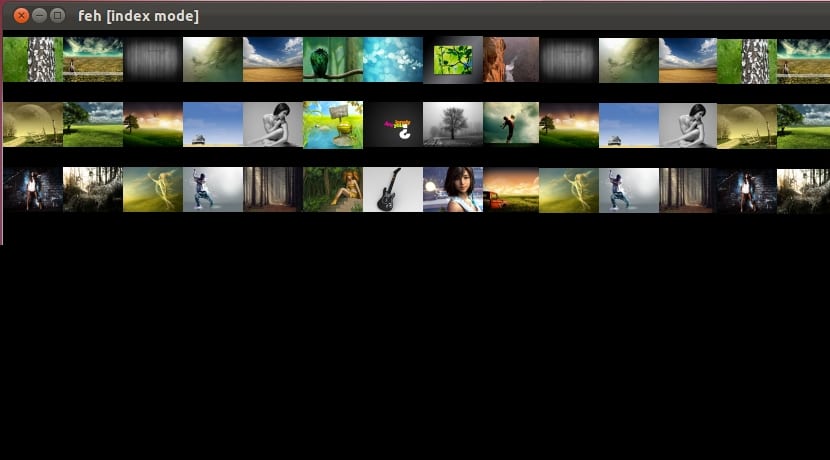
La કન્સોલ અથવા ટર્મિનલ એ અમારો દિવસ છે, અમને ગ્રાફિકલ વાતાવરણ કરતાં વધુ અસરકારક રીતે ક્રિયાઓની સંખ્યામાં પ્રદાન કરવા દે છે અને જીયુઆઈ કરતા ઓછા સંસાધનોનો ઉપયોગ કરે છે, તે શંકા વિના, પરંતુ કેટલીક વખત કેટલીક વસ્તુઓ એવી હોય છે જે કન્સોલથી જટીલ હોય છે અને આપણે કેટલાક સાથે કરીએ છીએ ડેસ્કટ .પ વાતાવરણથી સરળતા. તેમાંથી એક ક્રિયા ટર્મિનલની છબીઓને જોવા માટે સમર્થ છે. જેમ તમે જાણો છો, તેઓ એલએસ સાથે સૂચિબદ્ધ થઈ શકે છે, અમે ફાઇલમાંથી ડેટા મેળવી શકીએ છીએ જેમાં તે શામેલ છે, તેમને ક copyપિ કરી શકીએ છીએ, તેમનું નામ બદલી શકીશું, તેમનું નામ બદલી શકીએ છીએ, તેમની પરવાનગી બદલી શકો છો વગેરે.
પરંતુ જ્યારે આપણે તેમને વિઝ્યુઅલાઈઝ કરવા માગીએ છીએ, તો પછી સમસ્યા આવે છે, ખરું? ઠીક છે, અમારા ટર્મિનલની અંદર છબીઓ જોવા માટે સક્ષમ થવા માટે કેટલાક સાધનો છે. તેમાંથી એક તે છે જે આજે અમે તમને અહીં રજૂ કરીએ છીએ: ફેહ. તે તમારા લિનક્સ કન્સોલ માટે એક શક્તિશાળી સાધન છે જે વિવિધ પ્રકારની છબીઓને પ્રદર્શિત કરી શકે છે. આ કરવા માટે, જ્યારે વિનંતી કરવામાં આવે ત્યારે તે છબીને પ્રદર્શિત કરવા માટે આદેશ વાક્યની અંદર ગ્રાફિકલ સર્વરની X વિંડો ચલાવશે. અન્ય ગ્રાફિક્સ એપ્લિકેશન્સની તુલનામાં તે ખૂબ જ હળવા વિકલ્પ બનાવે છે.
તમે ફેહ ઇન વિશે વધુ માહિતી જોઈ શકો છો સત્તાવાર વેબસાઇટ પ્રોજેક્ટનો છે, પરંતુ અહીં અમે તમને બતાવવા જઈ રહ્યા છીએ તેને કેવી રીતે સ્થાપિત કરવું તમારી ડિસ્ટ્રો પર અને તેને નિયંત્રિત કરવાનું કેવી રીતે શરૂ કરવું. ઉદાહરણ તરીકે, આર્કમાંથી તમે તેને સરળ આદેશથી ઇન્સ્ટોલ કરી શકો છો:
sudo pacman -S feh
અથવા જો તમે પસંદ કરો છો, તો ડેબિયન અને ડેરિવેટિવ્ઝ, તમે આને પસંદ કરી શકો છો:
sudo apt-get install feh
એકવાર તમે તેને ઇન્સ્ટોલ કરી લો, પછી તમે તેનો ઉપયોગ શરૂ કરી શકો છો, આ માટે તે ડિરેક્ટરીમાં જાઓ જ્યાં તમારી પાસેની છબી છે જે તમે જોવા માંગો છો, અને પછી ખાલી કાર્યક્રમ ચલાવો જેથી તે એક પછી એક બતાવેલી ડિરેક્ટરીમાં સમાવિષ્ટ છબીઓ બતાવે:
feh
ત્યાં છે અન્ય સ્થિતિઓ. પરંતુ જો તમે બધી થંબનેલ છબીઓનું મોન્ટાજ બતાવવા માંગતા હો, તો તમે -m વિકલ્પ વાપરી શકો છો, ઈન્ડેક્સ ઉપયોગ -i, થંબનેલ માટે તમે -t વાપરી શકો છો, અથવા બહુવિધ છબીઓને -w સાથે પ્રદર્શિત કરી શકો છો, જ્યારે -l વિકલ્પ ડિરેક્ટરીની અંદરની છબીઓને ફક્ત એલએસની જેમ જ બતાવે છે, પરંતુ ફક્ત છબીઓ માટે ... ઉદાહરણો:
feh -m feh -i feh -t feh -w feh -l
તેથી સરળ અને વ્યવહારુ. હું આશા રાખું છું કે તમને તે ગમશે, તમારું છોડવાનું ભૂલશો નહીં ટિપ્પણીઓ.
ખૂબ સરસ !!!
ડેસ્કટ .પ પૃષ્ઠભૂમિને –bg- {સેન્ટર, ટાઇલ, ફિલ, મેક્સ, સ્કેલ-સાથે મૂકવા માટે પણ વાપરી શકાય છે જે એક એક્ઝેક્યુટેબલ તરીકે બેશ ~ / .fehbg સ્ક્રિપ્ટ બનાવે છે જે અમને તેને આપણા વિંડો મેનેજરથી શરૂ કરવાની મંજૂરી આપે છે.
એક્સ-સર્વર વિના - કાર્યરત નથી :-(
ના, પરંતુ એક્સસર્વર વિના એમપીવીનો ઉપયોગ કરવા જેવા વિકલ્પો છે, આ જેવા:
એમપીવી –vo = ડ્રમ –લૂપ = હા –image-display-अवधि = inf * .jpg